كيفية منع البريد الإلكتروني من الانتقال إلى البريد المزعج في Outlook؟
أحيانًا، قد يتعامل برنامج Outlook مع رسائل البريد الإلكتروني العادية على أنها بريد مزعج ويقوم بتصفيتها تلقائيًا إلى مجلد البريد المزعج عند وصول الرسائل. من المزعج أن تستمر في تصفح مجلد البريد المزعج للبحث عن رسائل البريد الإلكتروني العادية عندما تدرك أن بعض الرسائل قد انتقلت تلقائيًا من بريدك الوارد. في الواقع، يوفر لك Outlook بعض الميزات لمنع رسائل البريد الإلكتروني من الانتقال إلى مجلد البريد المزعج. في هذه المقالة، نسرد عدة طرق شائعة الاستخدام لمساعدتك على تجنب انتقال البريد الإلكتروني إلى البريد المزعج في Outlook.
وضع علامة على البريد الإلكتروني والمرسل كـ "ليس بريدًا مزعجًا" في Outlook
إضافة عنوان مرسل البريد الإلكتروني إلى قائمة المرسلين الآمنين في Outlook
عدم حظر المرسلين باستخدام أدوات Kutools لـ Outlook
وضع علامة على البريد الإلكتروني والمرسل كـ "ليس بريدًا مزعجًا" في Outlook
إذا تم نقل بريد إلكتروني بالفعل إلى مجلد البريد المزعج، يمكنك وضع علامة على هذا البريد بأنه "ليس بريدًا مزعجًا" لمنعه من الانتقال إلى مجلد البريد المزعج في المستقبل.
1. انتقل إلى مجلد "البريد المزعج".
2. حدد البريد الإلكتروني الذي تريد وضع علامة عليه كـ "ليس بريدًا مزعجًا".
3. ثم انتقل إلى علامة التبويب "الرئيسية"، انقر فوق "البريد المزعج" > "ليس بريدًا مزعجًا". انظر لقطة الشاشة:

أو يمكنك أيضًا وضع علامة على البريد الإلكتروني كـ "ليس بريدًا مزعجًا" عن طريق النقر بزر الماوس الأيمن واختيار "البريد المزعج" > "ليس بريدًا مزعجًا" من قائمة النقر بزر الماوس الأيمن.

4. بعد ذلك، ستظهر نافذة منبثقة بعنوان "وضع علامة بأنه ليس بريدًا مزعجًا". يرجى تحديد خانة "دائماً ثق بالبريد الإلكتروني من 'xxx@xxx.com'"، ثم انقر فوق "موافق".

سيتم نقل البريد الإلكتروني المحدد من مجلد البريد المزعج إلى البريد الوارد. من الآن فصاعدًا، لن يتم اعتبار رسائل البريد الإلكتروني من هذا المرسل بريدًا مزعجًا.
مساعد البريد الإلكتروني الذكي في Outlook: ردود أذكى، تواصل أوضح (سحر بنقرة واحدة!) مجانًا
قم بتبسيط مهام Outlook اليومية باستخدام مساعد البريد الإلكتروني الذكي من أدوات Kutools لـ Outlook. هذا الأداة القوية تتعلم من رسائل البريد الإلكتروني السابقة لتقدم ردودًا ذكية ودقيقة، تحسين محتوى البريد الإلكتروني، وتساعدك على صياغة وتحسين الرسائل بسهولة.

هذه الميزة تدعم:
- ردود ذكية: احصل على ردود مصممة من محادثاتك السابقة - مخصصة، دقيقة وجاهزة للإرسال.
- تحسين المحتوى: قم بتحسين نصوص البريد الإلكتروني تلقائيًا لتحقيق الوضوح والتأثير.
- الكتابة السهلة: فقط قدم الكلمات المفتاحية، ودع الذكاء الاصطناعي يتولى الباقي، مع أساليب كتابة متعددة.
- التوسعات الذكية: قم بتوسيع أفكارك باقتراحات تعتمد على السياق.
- الملخصات: احصل على ملخصات مختصرة للرسائل الطويلة فورًا.
- التواصل العالمي: قم بترجمة رسائل البريد الإلكتروني إلى أي لغة بسهولة.
هذه الميزة تدعم:
- ردود البريد الإلكتروني الذكية
- المحتوى المُحسّن
- المسودات المستندة إلى الكلمات المفتاحية
- التوسع الذكي للمحتوى
- تلخيص البريد الإلكتروني
- الترجمة متعددة اللغات
الأفضل من كل هذا، هذه الميزة مجانية تمامًا للأبد! لا تنتظر—حمّل مساعد البريد الإلكتروني الذكي الآن واستمتع
إضافة عنوان مرسل البريد الإلكتروني إلى قائمة المرسلين الآمنين في Outlook
يمكنك إضافة عنوان مرسل البريد الإلكتروني إلى قائمة المرسلين الآمنين لمنع رسائل البريد الإلكتروني من الانتقال إلى مجلد البريد المزعج.
1. انتقل إلى مجلد البريد المزعج، وحدد البريد الإلكتروني الذي تريد إضافة عنوان مرسله إلى قائمة المرسلين الآمنين.
2. انتقل إلى علامة التبويب "الرئيسية"، انقر فوق "البريد المزعج" > "عدم حظر المرسل". انظر لقطة الشاشة:
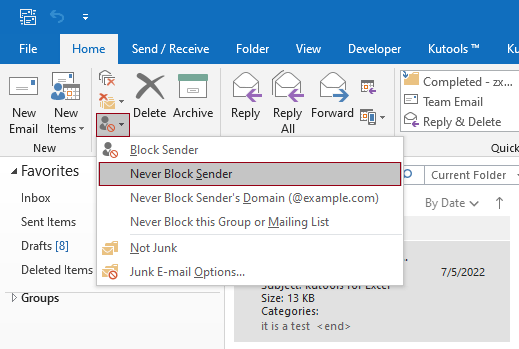
3. ستظهر نافذة منبثقة لتذكيرك بأن المرسل قد تم إضافته إلى قائمة المرسلين الآمنين. انقر فوق "موافق" لإغلاق النافذة، ثم قم بنقل البريد يدويًا إلى البريد الوارد. من الآن فصاعدًا، لن يتم التعامل مع رسائل البريد الإلكتروني من هذا العنوان كبريد مزعج.

عدم حظر المرسلين باستخدام أدوات Kutools لـ Outlook
"أدوات Kutools لـ Outlook" هو إضافة مفيدة لبرنامج Microsoft Outlook. باستخدام أداة "عدم حظر المرسلين" الخاصة بـ Kutools، يمكنك بسرعة إضافة واحد أو أكثر من مراسلي البريد الإلكتروني إلى قائمة عدم الحظر مرة واحدة.
قل وداعًا لعدم كفاءة Outlook! تجعل أدوات Kutools لـ Outlook معالجة البريد الإلكتروني الدُفعية أسهل - الآن مع ميزات مجانية مدعومة بالذكاء الاصطناعي! قم بتنزيل أدوات Kutools لـ Outlook الآن!!
1. بعد تثبيت "أدوات Kutools لـ Outlook"، حدد بريدًا إلكترونيًا أو عدة رسائل إلكترونية تريد إضافة مراسليها إلى قائمة عدم الحظر.
2. انقر فوق "أدوات Kutools" > "البريد المزعج" > "عدم حظر المرسلين". انظر لقطة الشاشة:
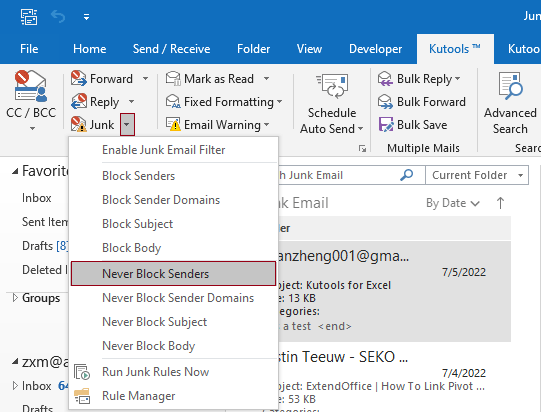
3. ستظهر نافذة منبثقة تؤكد أن المرسل قد تم إضافته إلى قائمة عدم الحظر. انقر فوق "موافق".

سيتم نقل البريد الإلكتروني المحدد من مجلد البريد المزعج إلى البريد الوارد. من الآن فصاعدًا، لن يتم التعامل مع رسائل البريد الإلكتروني من هذا المرسل كبريد مزعج.
ملاحظات:
لمزيد من المعلومات التفصيلية حول أداة "عدم حظر المرسلين" الخاصة بـ أدوات Kutools لـ Outlook، يرجى النقر على عدم حظر رسائل متعددة حسب مراسلي الرسائل في Outlook.
أفضل أدوات تعزيز الإنتاجية في المكتب
خبر عاجل: Kutools لـ Outlook يطلق إصدارًا مجانيًا!
جرب الإصدار الجديد كليًا من Kutools لـ Outlook مع أكثر من100 ميزة مذهلة! انقر لتنزيل الآن!
📧 أتمتة البريد الإلكتروني: الرد التلقائي (متوفر لـ POP وIMAP) / جدولة إرسال البريد الإلكتروني / نسخة تلقائية/مخفية بناءً على القاعدة عند إرسال البريد / التحويل التلقائي (قاعدة متقدمة) / إضافة التحية تلقائيًا / تقسيم تلقائي لرسائل البريد الإلكتروني متعددة المستلمين إلى رسائل فردية ...
📨 إدارة البريد الإلكتروني: استدعاء البريد الإلكتروني / حظر رسائل التصيد بناءً على الموضوعات أو أخرى / حذف البريد الإلكتروني المكرر / البحث المتقدم / تنظيم المجلدات ...
📁 إعدادات المرفقات الاحترافية: حفظ دفعة / فصل دفعة / ضغط دفعة / حفظ تلقائي / تفصيل تلقائي / ضغط تلقائي ...
🌟 جمالية الواجهة: 😊 المزيد من الرموز التعبيرية الجميلة والرائعة / تذكيرك عند وصول رسائل البريد الهامة / تصغير Outlook بدلًا من الإغلاق ...
👍 ميزات بنقرة واحدة: الرد على الجميع مع المرفقات / البريد الإلكتروني المضاد للتصيد / 🕘 عرض المنطقة الزمنية للمرسل ...
👩🏼🤝👩🏻 جهات الاتصال والتقويم: إضافة دفعة لجهات الاتصال من البريد الإلكتروني المحدد / تقسيم مجموعة جهات الاتصال إلى مجموعات فردية / إزالة تذكير عيد الميلاد ...
استخدم Kutools بلغتك المفضلة – يدعم الإنجليزية والإسبانية والألمانية والفرنسية والصينية وأكثر من40 لغة أخرى!
افتح Kutools لـ Outlook فورًا بنقرة واحدة. لا تنتظر، قم بالتنزيل الآن وارتقِ بإنتاجيتك!


🚀 تنزيل بنقرة واحدة — احصل على جميع إضافات Office
موصى به بقوة: Kutools لـ Office (خمسة في واحد)
بنقرة واحدة يمكنك تنزيل خمسة برامج تثبيت مرة واحدة — Kutools لـ Excel وOutlook وWord وPowerPoint وOffice Tab Pro. انقر لتنزيل الآن!
- ✅ سهولة بنقرة واحدة: قم بتنزيل جميع حزم التثبيت الخمسة دفعة واحدة.
- 🚀 جاهز لأي مهمة في Office: ثبّت الإضافات التي تحتاجها وقتما تشاء.
- 🧰 يتضمن: Kutools لـ Excel / Kutools لـ Outlook / Kutools لـ Word / Office Tab Pro / Kutools لـ PowerPoint